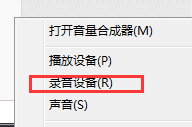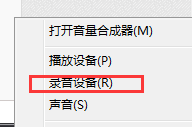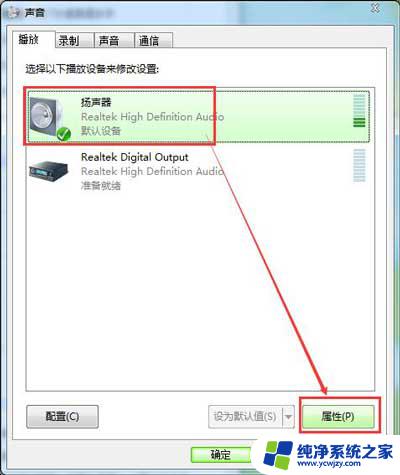电脑耳机回音怎么消除
更新时间:2024-04-04 13:59:03作者:xiaoliu
在使用电脑或手机时,我们常常会遇到耳机回音的问题,这不仅影响了我们的听觉体验,也会让我们感到头疼,当耳机出现回音时,首先要检查耳机插头是否插紧,避免接触不良导致回音;可以尝试调整电脑或手机的音量,避免音频输出过大导致回音;也可以尝试更换其他耳机或使用耳机延长线来解决回音问题。通过这些方法,我们可以有效地消除耳机回音,享受更纯净的音乐或通话体验。
具体步骤:
1.首先,鼠标右击任务栏右下角的喇叭图标。
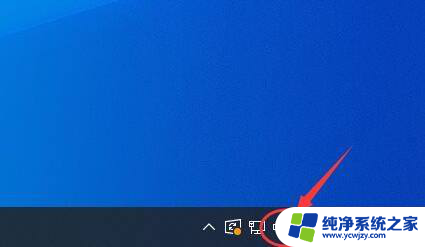
2.在鼠标右键菜单里,选择打开声音设置。

3.在声音设置窗口,选择声音输入栏目。然后点击设备属性。
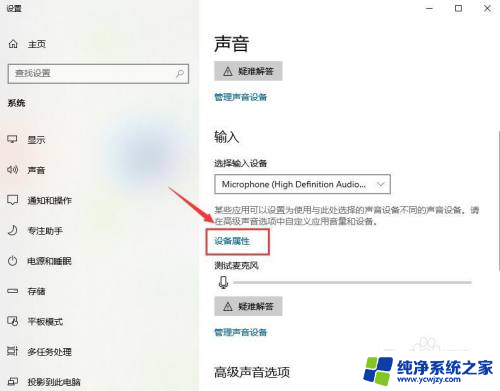
4.选择麦克风设备,若麦克风不使用。直接点击禁用。
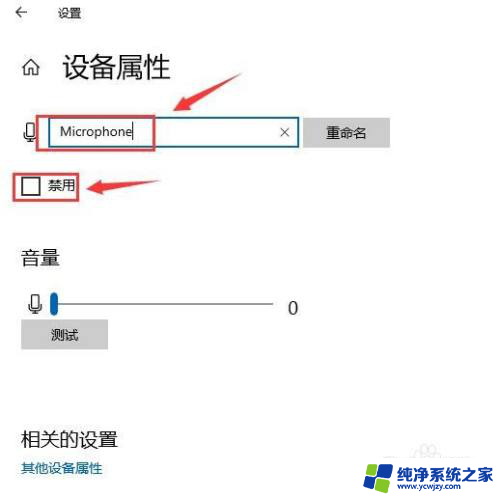
5.在相关的设置里,点击其他设备属性。
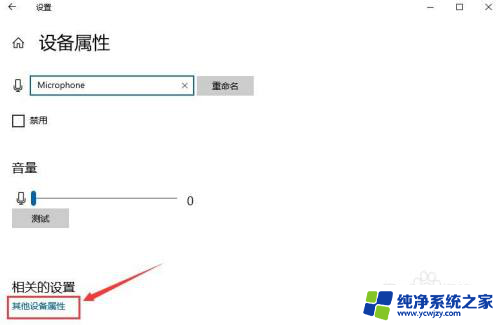
6.选择侦听菜单,取消勾选侦听此设备。
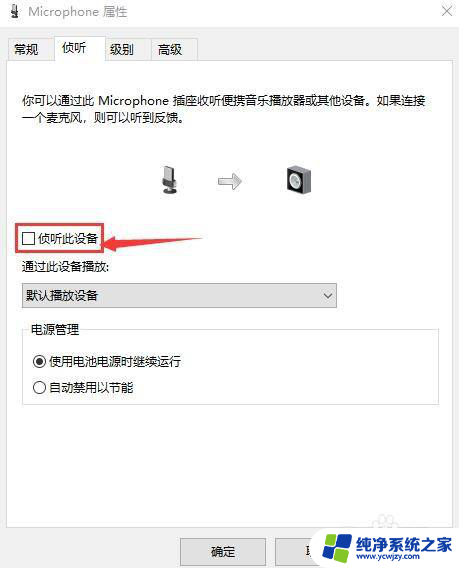
7.在级别菜单里,将麦克风声音调小。
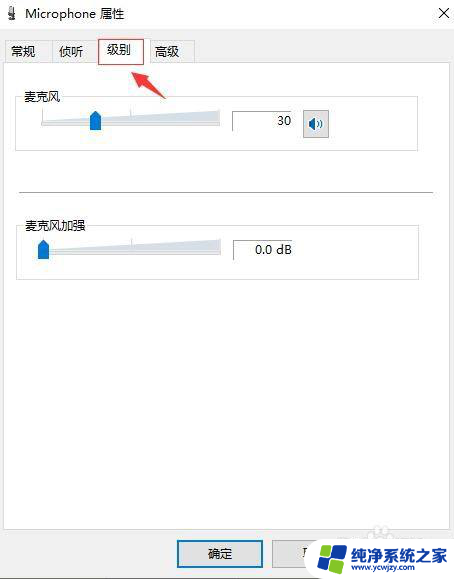
8.在高级菜单,勾选独占模式。
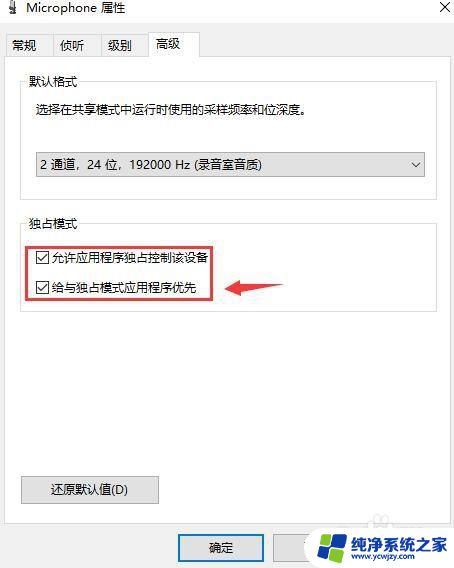
以上就是消除电脑耳机回音的全部内容,如果有不懂的用户可以根据小编的方法来操作,希望能够帮助到大家。